本文由 发布,转载请注明出处,如有问题请联系我们! 发布时间: 2021-10-01如何制作抖音视频教程(免费视频素材无水印素材网站讲解)
加载中我们先来看一下本期特效的效果

制作步骤:新建序列,导入素材,将素材拖到时间轴上,然后挑选合适的素材,点击导出帧
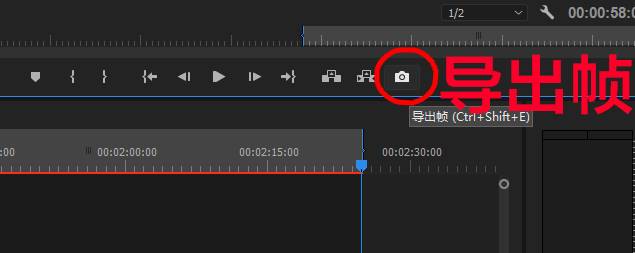
选取自己想要的位置并进行存放,勾选导入到项目中按钮,点击确定
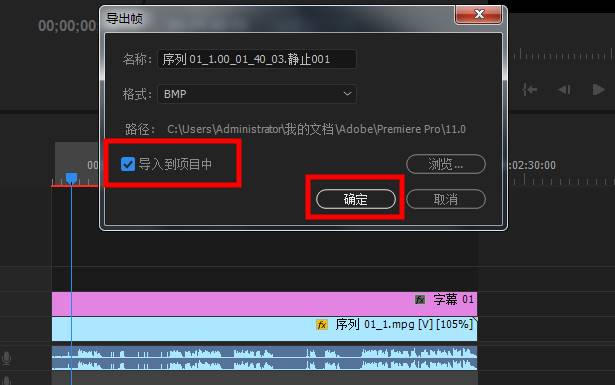
项目中现在存在刚才截取的帧画面了,然后将帧画面拖到时间轴上并与原素材保持垂直
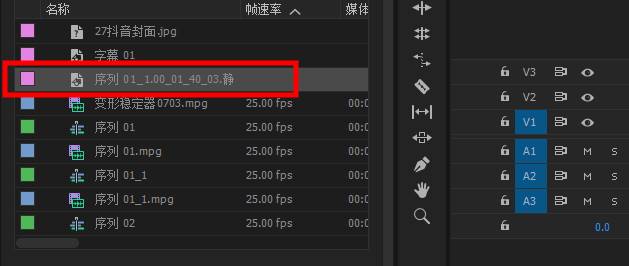
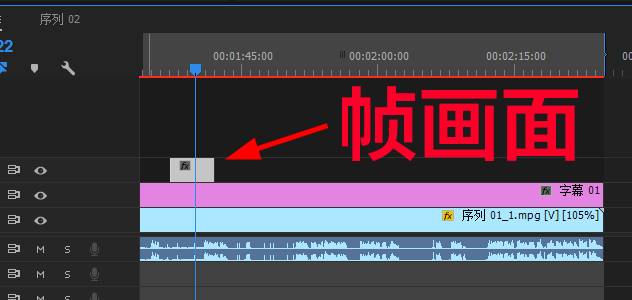
点击帧画面——打开效果控件——选择钢笔工具
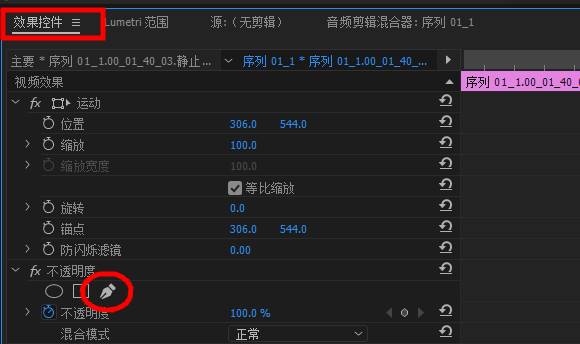
在素材中把想要的画面抠选出来,时间太长这里就不展示了

将帧画面拉长到原素材的开始,播放视频观看效果
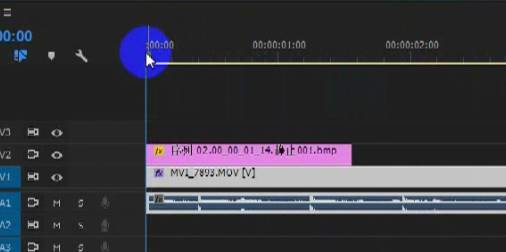
如果帧画面与原素材的背景格格不入的话,可以在效果面板中调整一下蒙版羽化
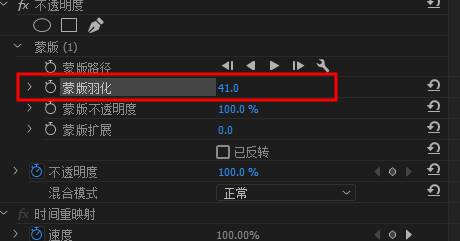
如果帧画面不显示,看一下效果控件中是否有多余的蒙版,如果有的话,可以按Delete键删除
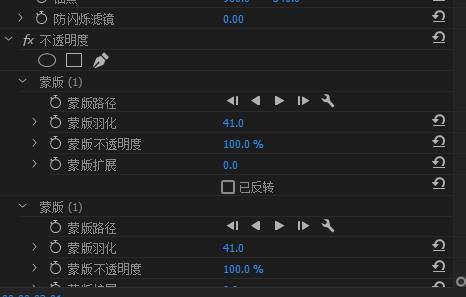
这个小特效就完成了,是不是很简单呢









